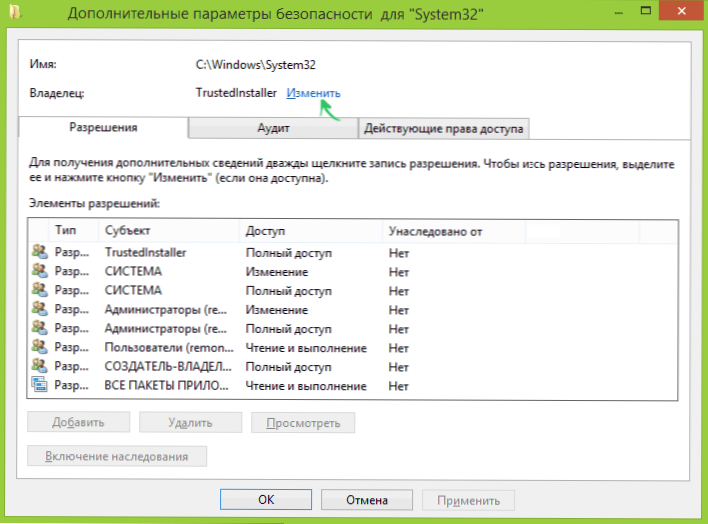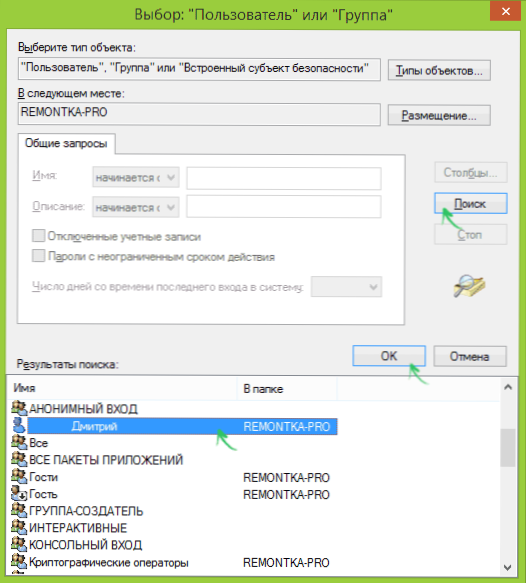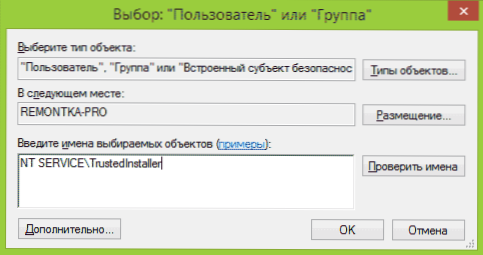Якщо TrustedIstaller не дає видалити папку або файл, незважаючи на те, що ви є адміністратором системи, а при спробі ви бачите повідомлення "Відсутня доступ. Вам необхідно дозвіл на виконання цієї операції. Запитайте дозвіл від TrustedInstaller на зміну папки або файлу", в цій інструкції докладно про те, чому це відбувається і як запросити це саме дозвіл.
Якщо TrustedIstaller не дає видалити папку або файл, незважаючи на те, що ви є адміністратором системи, а при спробі ви бачите повідомлення "Відсутня доступ. Вам необхідно дозвіл на виконання цієї операції. Запитайте дозвіл від TrustedInstaller на зміну папки або файлу", в цій інструкції докладно про те, чому це відбувається і як запросити це саме дозвіл.
Смисл в тому, що багато системні файли і папки в Windows 7, 8 і Windows 10 "належать" вбудованої системної облікового запису TrustedInstaller і тільки ця обліковий запис має повний доступ до папки, яку ви хочете видалити або змінити іншим чином. Відповідно, щоб прибрати вимогу запросити дозвіл, потрібно зробити поточного користувача власником і надати йому необхідні права, що і буде показано нижче (в тому числі в відео інструкції в кінці статті).
Також покажу, як знову встановити TrustedInstaller як власника папки або файлу, так як це буває за потрібне, але чомусь ні в одному керівництві не розкривається.

Як видалити папку, яку не дає видалити TrustedInstaller
Описані нижче дії не будуть відрізнятися для Windows 7, 8.1 або Windows 10 - одні й ті ж кроки потрібно виконати у всіх цих ОС, якщо потрібно видалити папку, а зробити це не виходить через повідомлення,що потрібно запросити дозвіл від TrustedInstaller.
Як вже було сказано, потрібно стати власником проблемної папки (або файла). Стандартний шлях для цього:
- Клацніть правою кнопкою миші по теці або файлу і виберіть пункт "Властивості".
- Відкрийте вкладку "Безпека" та натисніть кнопку "Додатково".

- Навпаки пункту "Власник" натисніть "Змінити", а в наступному вікні натисніть кнопку "Додатково".
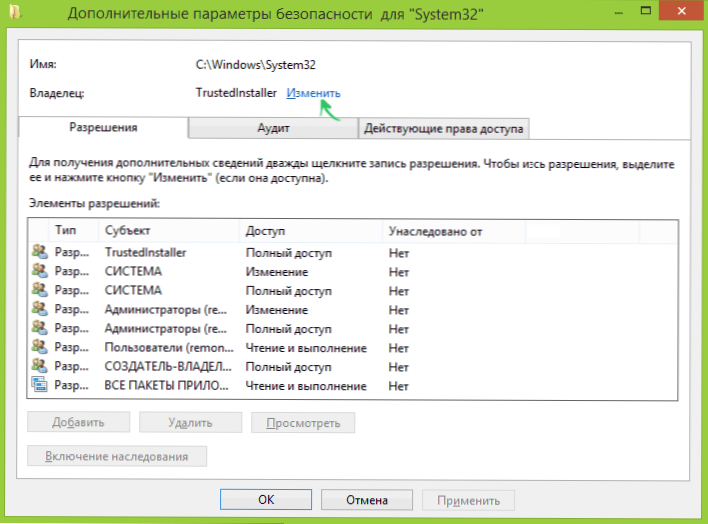
- У наступному вікні натисніть "Пошук", а потім в списку виберіть користувача (себе).
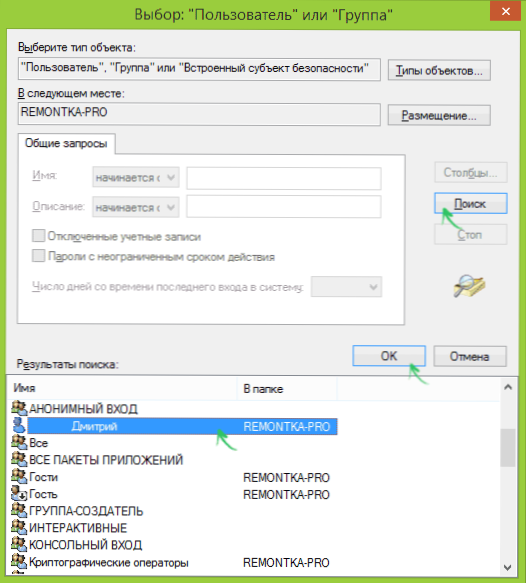
- Натисніть Ок, а потім - ще раз Ок.
- Якщо ви міняєте власника папки, то у вікні "Додаткові параметри безпеки" з'явиться пункт "Замінити власника подконтейнеров і об'єктів", відзначте його.

- Останній раз натисніть Ок.
Є й інші способи, деякі з яких можуть здатися вам простіше, див. Інструкцію Як стати власником папки в Windows.
Однак, виконаних дій зазвичай недостатньо для того, щоб видалити або змінити папку, хоча і повідомлення про те, що потрібно запросити дозвіл від TrustedInstaller має зникнути (замість цього буде писати, що потрібно запросити дозвіл у самого себе).
установка дозволів
Щоб все-таки отримати можливість видалення папки, вам також буде потрібно дати собі необхідні дозволи або права для цього.Щоб це зробити, знову зайдіть в властивості папки або файлу на вкладку "Безпека" та натисніть "Додатково".

Подивіться, чи присутній ваше ім'я користувача в списку "Елементи дозволів". Якщо немає - натисніть кнопку "Додати" (можливо, спочатку потрібно буде натиснути кнопку "Змінити" із позначкою прав адміністратора).
У наступному вікні натисніть "Виберіть суб'єкт" і знайдіть своє ім'я користувача так само, як на першому етапі в 4-му пункті. Встановіть повні права доступу для цього користувача і натисніть "Ок".

Повернувшись у вікно "Додаткові параметри безпеки" відзначте так само пункт "Замінити всі записи дозволів дочірнього об'єкта успадкованими від цього об'єкта". Натисніть "Ок".
Готово, тепер спроба видалити або перейменувати папку не викликатиме жодних проблем і повідомлення про відмову в доступі. В окремих випадках потрібно так само зайти в властивості папки і прибрати позначку "Тільки для читання".
Як запросити дозвіл від TrustedInstaller - відео інструкція
Нижче - відео керівництво в якому наочно і по кроках показані всі дії, які були описані. Можливо, комусь так буде зручніше сприймати інформацію.
Як зробити TrustedInstaller власником папки
Після зміни власника папки, якщо вам потрібно повернути все "як було" тим же способом, який був описаний вище, ви побачите, що TrustedInstaller немає в списку користувачів.
Для того, щоб встановити цей системний аккаунт в якості власника, виконайте наступне:
- З попереднього порядку дій виконайте перші два кроки.
- Натисніть "Змінити" навпроти пункту "Власник".
- В поле "Введіть імена вибраних об'єктів" введіть NT SERVICE \ TrustedInstaller
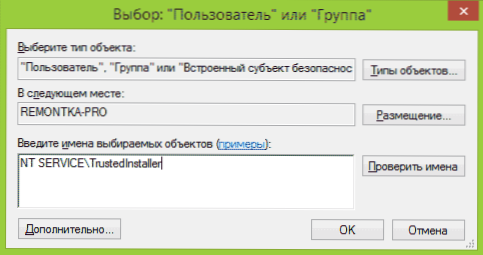
- Натисніть Ок, відзначте "Замінити власника подконтейнеров і об'єктів" і ще раз натисніть кнопку Ок.
Готово, тепер TrustedInstaller знову є власником папки і просто так її не видалити і не зміниш, знову буде з'являтися повідомлення про те, що не маєте доступу до папки або файлу.